ការផ្លាស់ប្តូរតំបន់ App Store របស់អ្នកទៅជាប្រទេសវៀតណាមធ្វើឱ្យវាកាន់តែងាយស្រួលក្នុងការទាញយកហ្គេម និងកម្មវិធីដែលចេញផ្សាយនៅក្នុងប្រទេសវៀតណាម។ លើសពីនេះ វាធ្វើឱ្យបទពិសោធន៍ឧបករណ៍ Apple របស់អ្នកប្រសើរឡើង។ អត្ថបទនេះនឹងណែនាំអ្នកអំពីរបៀបផ្លាស់ប្តូរតំបន់ App Store របស់អ្នកទៅជាប្រទេសវៀតណាមដោយសុវត្ថិភាព និងងាយស្រួល។
 |
ការផ្លាស់ប្តូរតំបន់ App Store របស់អ្នក គឺជាជំហានចាំបាច់មួយ ដើម្បីប្រើប្រាស់មុខងាររបស់កម្មវិធីបានពេញលេញ។ ការអនុវត្តការផ្លាស់ប្តូរតំបន់នេះនៅលើ iPhone របស់អ្នកបានត្រឹមត្រូវ ធានាបាននូវសុវត្ថិភាពទិន្នន័យ និងសន្សំសំចៃពេលវេលា។
ការណែនាំអំពីការផ្លាស់ប្តូរតំបន់ iPhone របស់អ្នកទៅវៀតណាមដោយប្រើ App Store
ខាងក្រោមនេះជាជំហានលម្អិតដើម្បីផ្លាស់ប្តូរតំបន់ App Store របស់អ្នកទៅវៀតណាមបានត្រឹមត្រូវ។
ជំហានទី 1: ដំបូងសូមចូលទៅកាន់ App Store នៅលើ iPhone របស់អ្នក ហើយចុចលើផ្ទៃទិន្នន័យគណនីផ្ទាល់ខ្លួននៅជ្រុងខាងស្តាំខាងលើនៃអេក្រង់។
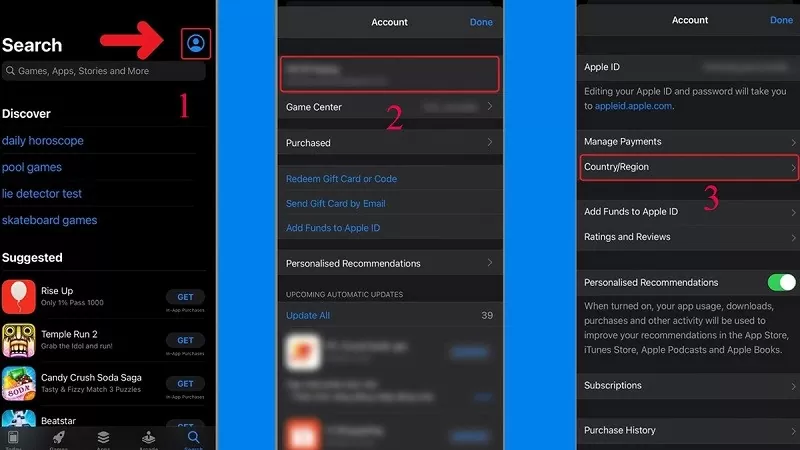 |
ជំហានទី 2: បន្ទាប់មក ជ្រើសរើស Apple ID របស់អ្នកដើម្បីចូលប្រើវា បន្ទាប់មកចុចលើ "ប្រទេស/តំបន់"។
ជំហានទី 3: ជ្រើសរើសប្រទេសវៀតណាមជាប្រទេសដើម្បីផ្លាស់ប្តូរតំបន់ App Store នៅក្នុងផ្នែក "ផ្លាស់ប្តូរប្រទេស ឬតំបន់"។
ជំហានទី 4: បន្ទាប់ពីជ្រើសរើសប្រទេសវៀតណាមជាប្រទេសរបស់អ្នក សូមចុចប៊ូតុង "យល់ព្រម"។
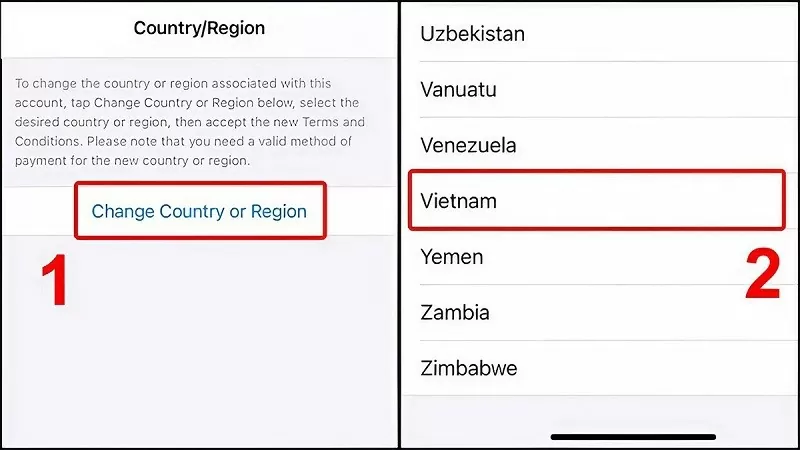 |
ជំហានទី 5: ប៉ះ "ទេ" នៅលើអេក្រង់ ហើយកត់ត្រាព័ត៌មានតំបន់របស់ iPhone បន្ទាប់ពីផ្លាស់ប្តូរវា។
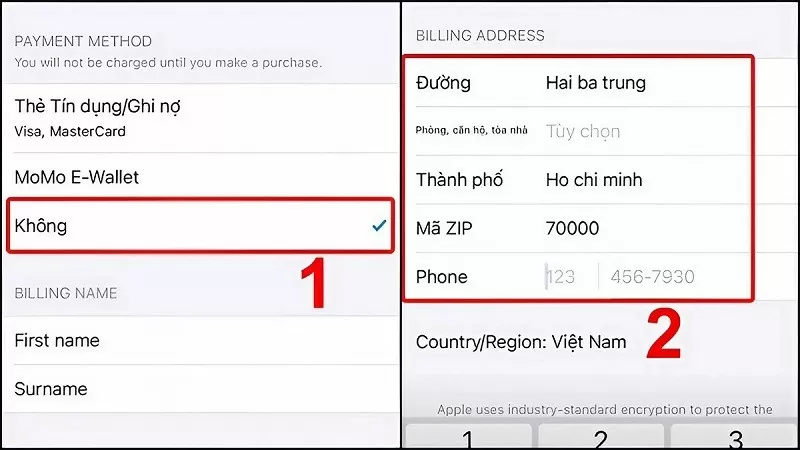 |
លើសពីនេះ ដើម្បីផ្លាស់ប្តូរតំបន់ iPhone របស់អ្នកទៅជាវៀតណាម អ្នកត្រូវស្វែងរកលេខកូដប្រៃសណីយ៍ក្នុងស្រុករបស់អ្នក ហើយបញ្ចូលវានៅក្នុងលេខកូដតំបន់ដែលត្រូវគ្នា។
ជំហានទី 6: បន្ទាប់ពីបញ្ចប់ជំហានខាងលើ តំបន់ iPhone របស់អ្នកនឹងត្រូវបានផ្លាស់ប្តូរទៅជាប្រទេសវៀតណាម។ នៅចំណុចនេះ អ្នកអាចចេញ ហើយបើកកម្មវិធីឡើងវិញ។ នៅពេលដែលតំបន់ App Store ត្រូវបានផ្លាស់ប្តូរទៅជាប្រទេសវៀតណាមដោយជោគជ័យ ចំណុចប្រទាក់របស់ទូរស័ព្ទនឹងបង្ហាញដោយស្វ័យប្រវត្តិជាភាសាវៀតណាម។
របៀបផ្លាស់ប្តូរតំបន់ iPhone របស់អ្នកទៅវៀតណាមតាមរយៈការកំណត់
វិធីមួយទៀតដើម្បីផ្លាស់ប្តូរតំបន់ App Store របស់អ្នកទៅជាប្រទេសវៀតណាម គឺដោយការផ្លាស់ប្តូរការកំណត់ iPhone របស់អ្នក។ ខាងក្រោមនេះគឺជាជំហានដើម្បីផ្លាស់ប្តូរតំបន់ App Store របស់ iPhone របស់អ្នកទៅជាប្រទេសវៀតណាមដោយប្រើប្រាស់ការកំណត់។
ជំហានទី 1: ដំបូងសូមចូលទៅកាន់កម្មវិធី "ការកំណត់"។
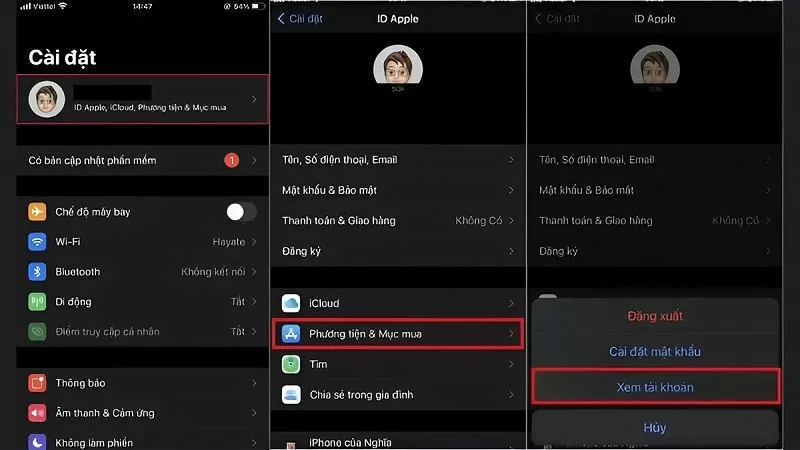 |
ជំហានទី 2: បន្ទាប់មក ជ្រើសរើសជម្រើស "មេឌៀ និងការទិញ" ដើម្បីប្តូរ App Store របស់អ្នកទៅវៀតណាម។
ជំហានទី 3: បន្ទាប់មក ចុចលើ "Apple ID" ដែលមានទីតាំងនៅផ្នែកខាងលើនៃអេក្រង់។ ម៉ឺនុយមួយនឹងលេចឡើង។ ជ្រើសរើស "មើល Apple ID" ឬ "គណនី"។ នៅចំណុចនេះ អ្នកនឹងត្រូវបញ្ចូលពាក្យសម្ងាត់របស់អ្នក ឬប្រើវិធីសាស្ត្រសុវត្ថិភាពផ្សេងទៀតដើម្បីផ្ទៀងផ្ទាត់ Apple ID របស់អ្នក។
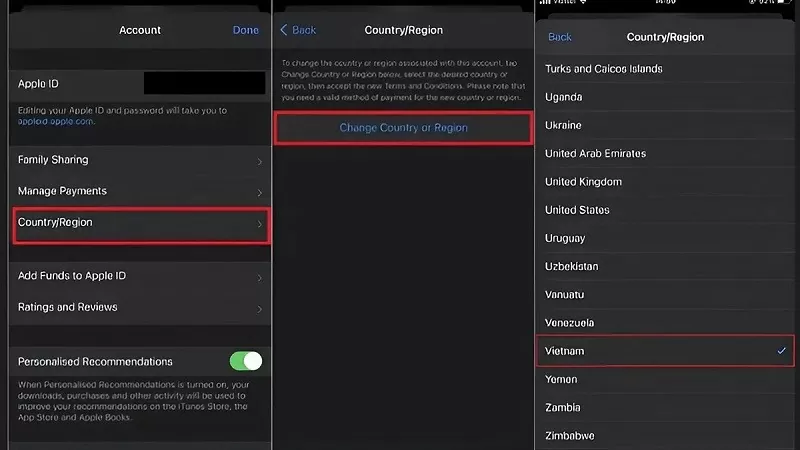 |
ជំហានទី 4: នៅពេលចូលប្រើព័ត៌មាន Apple ID របស់អ្នក សូមជ្រើសរើស "ប្រទេស/តំបន់"។ បន្ទាប់មក ប៉ះជម្រើស "ផ្លាស់ប្តូរប្រទេស" នៅលើ iPhone របស់អ្នក។
ជំហានទី 5: រំកិលចុះក្រោម ហើយជ្រើសរើសប្រទេសវៀតណាម។ បន្ទាប់មក សូមអានលក្ខខណ្ឌនៃការប្រើប្រាស់ដោយប្រុងប្រយ័ត្ន ហើយចុចយល់ព្រមពីរដង ដើម្បីបញ្ចប់ដំណើរការនៃការផ្លាស់ប្តូរតំបន់ App Store របស់អ្នកទៅជាប្រទេសវៀតណាម។
ដោយគ្រាន់តែធ្វើតាមជំហានងាយៗមួយចំនួន អ្នកអាចផ្លាស់ប្តូរតំបន់ App Store របស់អ្នកទៅជាប្រទេសវៀតណាមបានយ៉ាងរហ័ស និងសុវត្ថិភាព ដោយមិនចាំបាច់ជួបប្រទះបញ្ហាស្មុគស្មាញណាមួយឡើយ។
[ការផ្សាយពាណិជ្ជកម្ម_២]
ប្រភព



![[រូបថត] ពិធីបិទសន្និសីទលើកទី ១៥ នៃគណៈកម្មាធិការកណ្តាលនៃសមាជបក្សលើកទី ១៣](/_next/image?url=https%3A%2F%2Fvphoto.vietnam.vn%2Fthumb%2F1200x675%2Fvietnam%2Fresource%2FIMAGE%2F2025%2F12%2F23%2F1766462841764_a1-bnd-3731-1647-jpg.webp&w=3840&q=75)































































































Kommentar (0)